Не за горами выход новой мобильной операционной системы от Apple, а между тем большинство пользователей еще даже не до конца освоили имеющуюся iOS 9. Свидетельством тому – многочисленные «открытия» новых возможностей, время от времени появляющиеся на тематических форумах, посвященных продукции Apple в целом и операционной системе iOS в частности. Почему сама компания Apple не упоминает о них на своем сайте сказать сложно. Может быть они решили, что эти «лайфхаки» станут своеобразными «пасхальными яйцами», которые пользователи должны будут найти сами?
В данном материале представлена десятка самых, пожалуй, полезных из таких «секретных» функций.
1. Собственный режим энергосбережения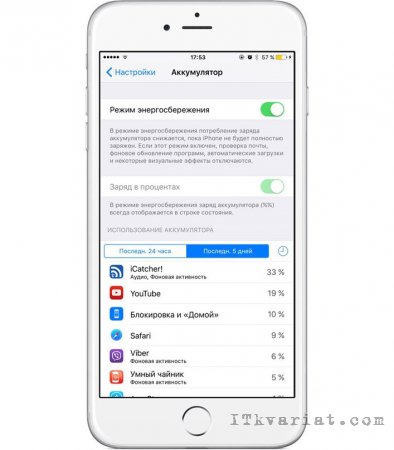
Многие опытные владельцы «яблочных» гаджетов уже давно научились тем или иным образом экономить заряд батареи своих устройств. Способов для этого существует довольно много: приглушение яркости экрана, перевод устройства авиарежим, отключения «лишних» служб и функций… Однако с последней iOS смартфоны и планшеты Apple научились экономить заряд аккумуляторной батареи самостоятельно.
Просто заходим в настройки, потом – во вкладку – «аккумулятор», и активируем «режим энергосбережения». Его также можно отрегулировать так, чтобы экономия батареи включалась при определенном уровне заряда аккумулятора.
Когда режим энергосбережения включен, индикатор заряда аккумулятора в углу экрана принимает желтый цвет.
2. Автоматическая сортировка селфи-фотографий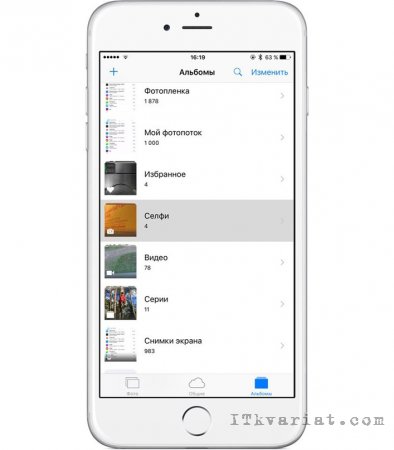
Функция, которая активно «пиарится» в iOS 10 уже есть и в последних версиях iOS 9. Штатное фотоприложение теперь умеет распознавать селфи-фотографии и складывать их в отдельную папку.
«Чудо» не в особом алгоритме, распознающем лицо на фото. Просто гаджет всего лишь на всего отбирает фотографии, сделанные на фронтальную «селфи»-камеру. Так что любителям снимать себя в зеркале все равно придется сортировать свои фото вручную.
3. Отправка файлов любого размера, расширения и количества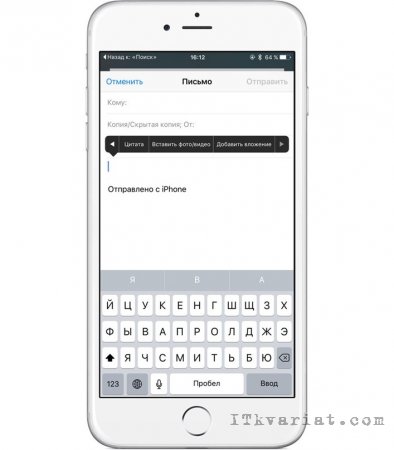
Раньше стандартное почтовое приложение не позволяло прикреплять к письмам ничего, кроме файлов из медиатеки - фото и видео. Теперь это ограничение снято. К письму можно прикрепить файл любого расширения и размера, более того - даже если он размещен не на самом устройстве, а в вашем виртуальном хранилище iCloud.
4. Рисуем прямо на изображении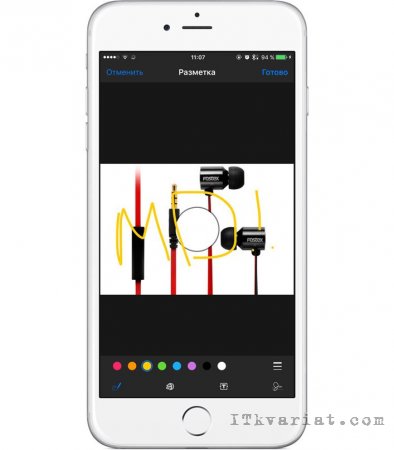
Раньше подобную функцию можно было реализовать только установив твик из джейлбрек-магазина Cydia. Теперь же, совершенно официально, во время отправки собеседнику картинки, вы можете сразу нарисовать на ней что-то от руки, добавить печатный текст или изображение. Для этого нужно просто выбрать опцию «Разметка».
5. Считаем без калькулятора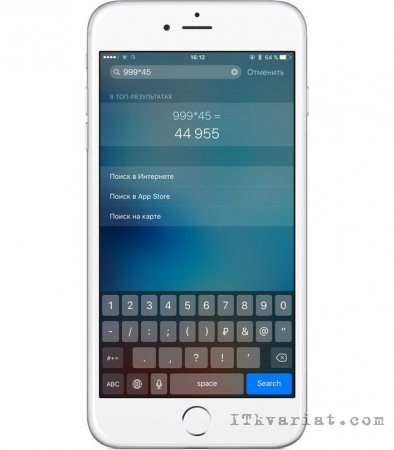
Теперь не нужно запускать приложение калькулятор, чтобы быстро совершить простое или сложное арифметическое действие. Просто проведите пальцем по экрану iPhone вниз, открыв меню со строкой поиска, и прямо в ней записывайте числа и знаки. Результат появится тут же на экране.
6. Добавляем в «Заметки» фотографии и эскизы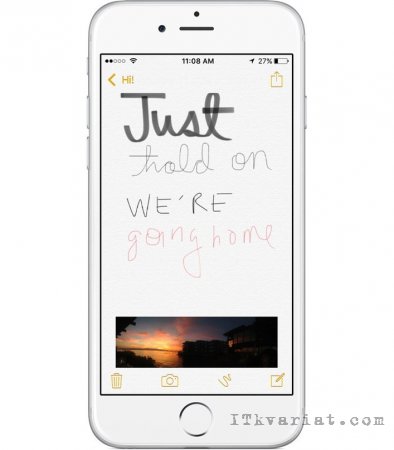
Довольно скромное и малоэффективное ранее приложение «Заметки» теперь способно сделать довольно много. Например, теперь к записям можно добавлять фотографии или что-то рисовать от руки прямо на виртуальном «листе». Любители громоздкого Evernote будут приятно удивлены.
7. Прячем фотографии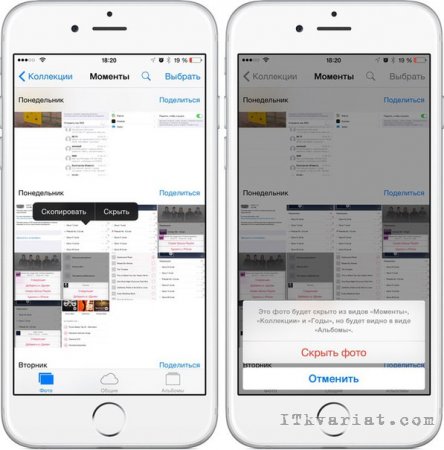
Если вы часто даете свой «яблочный» гаджет в руки других пользователей, то наверняка зорко следите за тем, чтобы они не открыли случайно или специально галерею с фотографиями, которые вы не хотели бы афишировать.
Теперь вы можете спокойно оставлять свой смартфон или планшет где угодно. Достаточно перед этим «пройтись» по вашей галерее и выбрать на нужных изображениях опцию «Скрыть фото». Они будут перемещены в отдельную область, доступную только вам.
8. Блокируем энергоемкие приложения.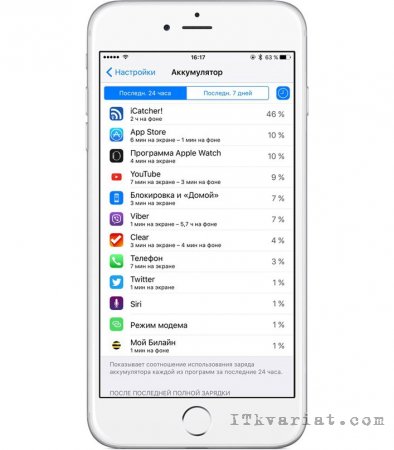
Если зайти в настройки системы и прокрутить список опций до самого низа, вы найдете вкладку со списком приложений, где будет наглядно показано, какие из них потребляют наибольшее количество электроэнергии и сколько на это им требуется времени в развернутом и фоновом режиме.
9. Сворачиваем фотографии одним жестом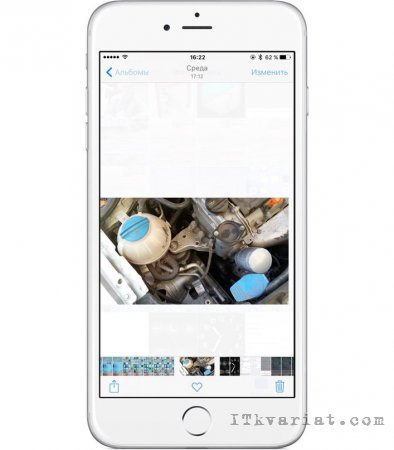
Теперь, вместо нажатия на кнопку «Назад», чтобы вернуться в корень фотоальбома, можно свернуть фотографии одним жестом. Просто смахните изображение, развернутое на весь экран, вниз…
10. Увеличиваем видео в реальном времени
Кроме простого устранения черных полос по краям видеоизображения, стандартный медиапроигрыватель операционной системы iOS позволяет рассмотреть детали происходящего на экране действия. Просто «раздвиньте» видеоролик пальцами, как вы это всегда делали с обычными фотографиями.
Иван Ковалев
Никогда, повторяем, НИКОГДА не пытайтесь творить подобное со своей фототехникой, если не хотите ее лишиться!
Браузер Multilogin представляет собой инструмент, специально разработанный для обеспечения безопасности
Аутсорсинг в управлении проектами помогает организациям сосредоточиться на задачах бизнеса, сократить затраты и